win8系統(tǒng)下限制磁盤使用空間的方法教程
現(xiàn)如今許多使用平板或超級本用戶都在系統(tǒng)中安裝了win8系統(tǒng),但是眾所周知,超級本和平板的硬盤容量都不高,許多用戶在安裝win8系統(tǒng)活,再安裝常用軟件,甚至安裝游戲,再經過系統(tǒng)生成一下緩存文件和自動備份系統(tǒng),所剩余的磁盤空間可謂是寥寥無幾了,那么我們如何控制磁盤空間容量呢?下面好吧啦網(wǎng)就為大家很對此問題做了篇教程,希望對您有所幫助。
操作方法:
1、首先創(chuàng)建一個專用賬戶xhz(標準賬戶);
2、接著使用xhz進入系統(tǒng),選擇需要控制空間的分區(qū)(如D盤),右擊選擇“屬性→配額→顯示配額設置”;
3、接著在打開的窗口勾選“啟用配額管理”和“拒絕將磁盤空間給超過配額限制的用戶”,同時設置用戶可以使用的磁盤空間如1GB和警告等級;
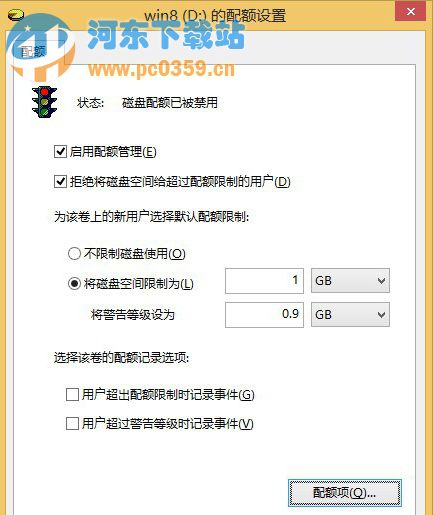
4、完成上述設置后,如果平板要給小孩子玩就使用“xhz”賬戶登錄,登錄后最多只能用D盤1GB的剩余空間。如果超過這個限制,如孩子試圖下載大于1GB的游戲文件,系統(tǒng)就會彈出可用空間不足的提示,而且標準用戶是無法更改磁盤配額的(需要管理員權限),這樣平板就不會再出現(xiàn)可用空間不足的麻煩了。
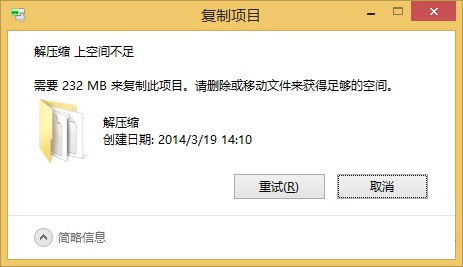
通過上述方法我們就能夠有效的仿制用戶通過下載或復制渠道還占用額外的磁盤空間了,更多windows系統(tǒng)教程盡在好吧啦網(wǎng)!
相關文章:
1. Win10中使用cmd命令conda info -e發(fā)現(xiàn)環(huán)境未命名無法激活怎么辦?2. 統(tǒng)信uos系統(tǒng)怎么進行打印測試頁和刪除打印機?3. Win10藍屏提示memorymanagement怎么辦?Win10藍屏提示memorymanagement的解決方法4. Win7怎么恢復默認的用戶配置文件?5. Win11 Edge瀏覽器怎么開啟IE兼容模式?6. Win10 KB5009543累積更新發(fā)布:修復日語輸入法問題7. Win10修復引導工具怎么使用?Win10修復引導工具使用教程8. 如何在電腦PC上啟動Windows11和Linux雙系統(tǒng)9. Win10點擊開始菜單沒有反應怎么辦?Win10點擊開始菜單沒有反應的解決方法10. 怎么查看Win7是否永久激活?Win7查看激活狀態(tài)
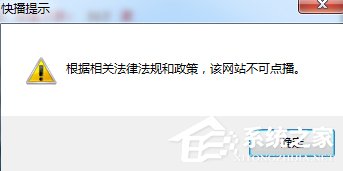
 網(wǎng)公網(wǎng)安備
網(wǎng)公網(wǎng)安備